Како делити датотеке преко Блуетоотх-а у оперативном систему Виндовс 10

Ако вам је досадило стално повезивати телефон са рачунаром како бисте делили фотографије и друге датотеке, ево погледајте како то бесплатно радите каблом са Блуетоотхом.
Блуетоотх је популарна бежична технологија којаомогућава вам да повежете уређаје и користите за слушање музике, дељење датотека и још много тога. Блуетоотх користи радио сигнале кратког домета за комуникацију са уређајима као што су паметни телефон, таблет, миш, тастатура, слушалице и још много тога. У овом чланку показаћемо вам како да омогућите и подесите Блуетоотх у оперативном систему Виндовс 10 како бисте могли да делите датотеке између мобилних уређаја и рачунара.
Открили смо како делити датотеке преко Блуетоотх-а на Виндовс Пхоне 8.1, али овде ћемо детаљније погледати дељење датотека са Виндовсом 10 и неке кораке за решавање проблема.
Омогућите и користите Блуетоотх у оперативном систему Виндовс 10
Прво, ваш рачунар очигледно треба да будеБлуетоотх омогућен. Ако није, алтернатива је инсталирање УСБ Блуетоотх Донгле-а треће стране. Да бисте сазнали да ли је на рачунару инсталиран Блуетоотх, притисните Виндовс тастер + Кс затим кликните на Менаџер уређаја. Требали бисте видети Блуетоотх наведен у стаблу уређаја. Након што потврдите да је Блуетоотх инсталиран, можете започети повезивање уређаја.
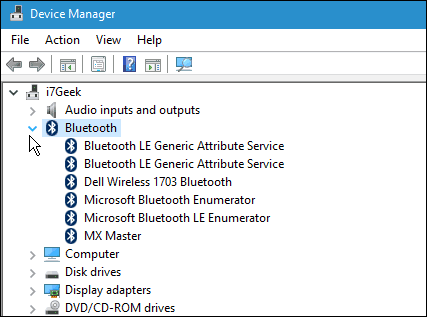
За први пример ћу делити датотекеса мог паметног телефона. Коришћење Блуетоотх-а је много лакше него бавити се кабловима за повезивање телефона са рачунаром. На неким телефонима Блуетоотх може да буде прави трошак батерије. Ако је не морате стално користити, препоручујем да је искључите на свом мобилном уређају док вам не затреба.
Када желите да копирате слике или датотеке на свој рачунар, прво што требате да урадите је упарити телефон са рачунаром.
Да бисте то учинили, омогућите Блуетоотх на свом паметном телефону. Укључивање зависи од уређаја. Овде користим Нокиа Лумиа са Виндовс Пхоне 8.1. Блуетоотх је обично у подешавањима вашег уређаја.
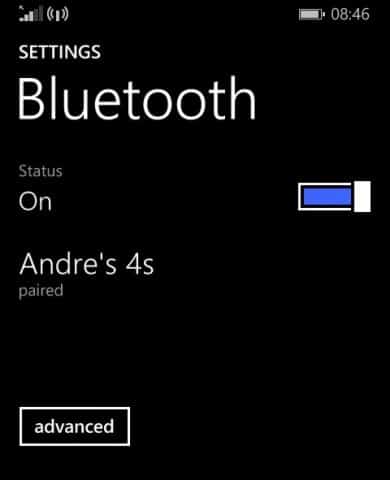
На рачунару са Виндовс 10 уређајем идите на Подешавања> Уређаји> Блуетоотх. Када се на вашем уређају појави Блуетоотх прозор, кликните га, а затим кликните Упари.
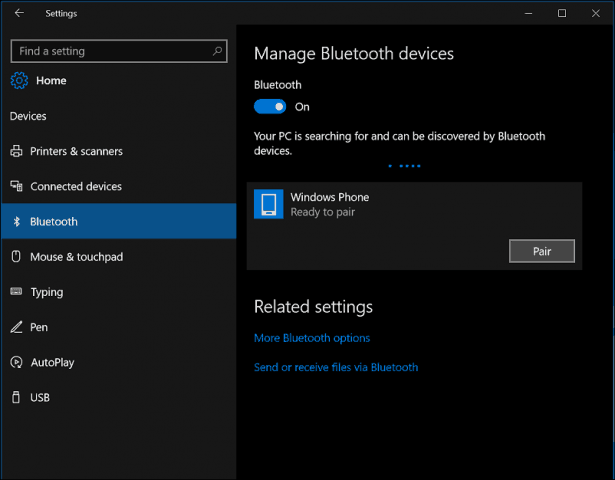
АЖУРИРАЊЕ: Имајте на уму да ако користите Виндовс 10 Цреаторс Упдате или новију верзију, кораци могу бити мало другачији. Уместо тога, постојаће „Додајте Блуетоотх или други уређај “дугме које отвара чаробњака.
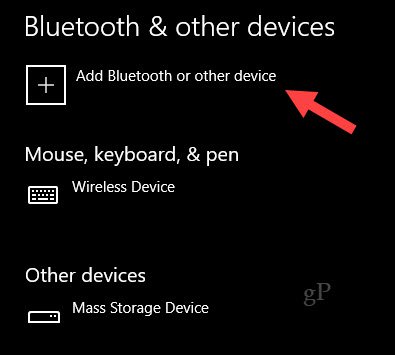
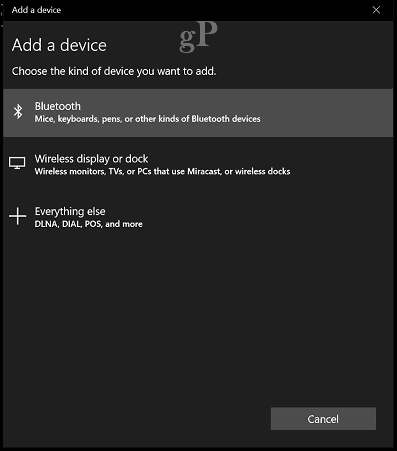
Једном када одаберете уређај за упаривање, приказаће вам се шифра. Кликните да да потврдите подударање лозинке и на телефону и на рачунару.
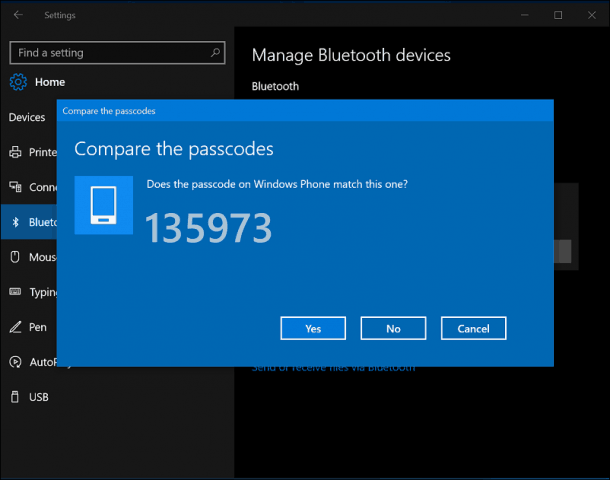
Сачекајте неколико секунди док су оба уређаја упарена.
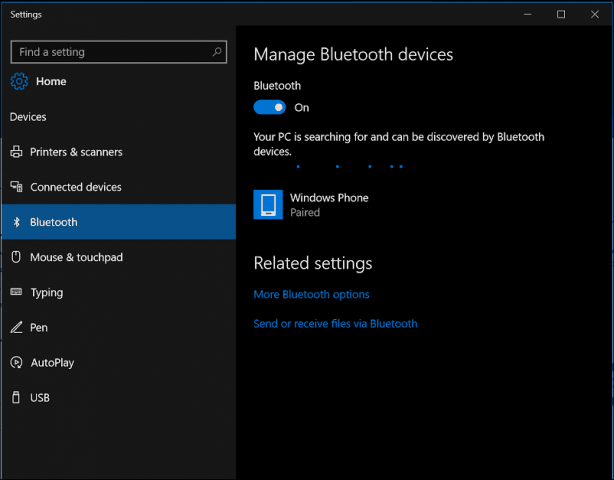
Дељење датотека преко Блуетоотх-а
Сада када имате подешавање Блуетоотх, следећи задатакје дељење датотека. Покушајмо да делимо датотеке са нашег телефона. Имајте на уму да ће процедуре варирати у зависности од оперативног система. Изаберите датотеке које желите да делите, а затим кликните икону Схаре хуб, а затим Блуетоотх.
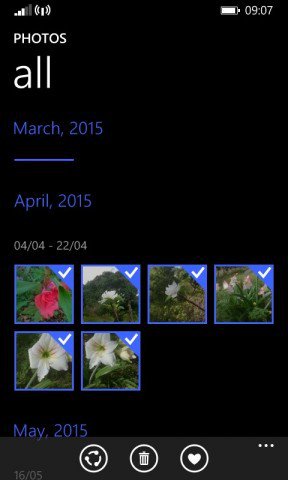
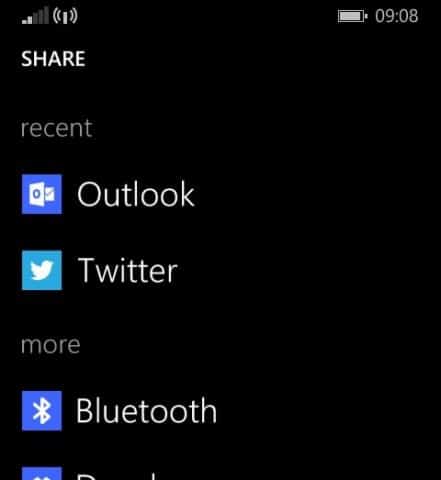
Изаберите упарени уређај са којим желите да делите датотеке и сачекајте док се датотеке пошаљу.
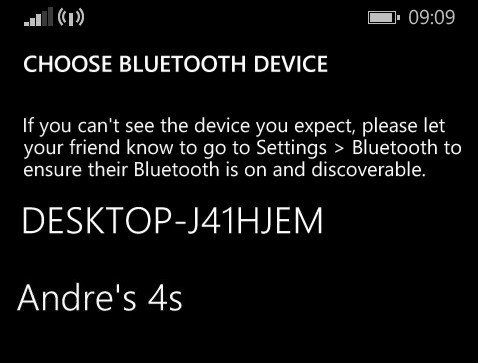
Да бисте послали датотеке са оперативног система Виндовс 10, у прозору Блуетоотх кликните на Слање или примање датотека путем Блуетоотх-а. Кликните на Пошаљите датотеке, одаберите Блуетоотх уређај и кликните на Нект.
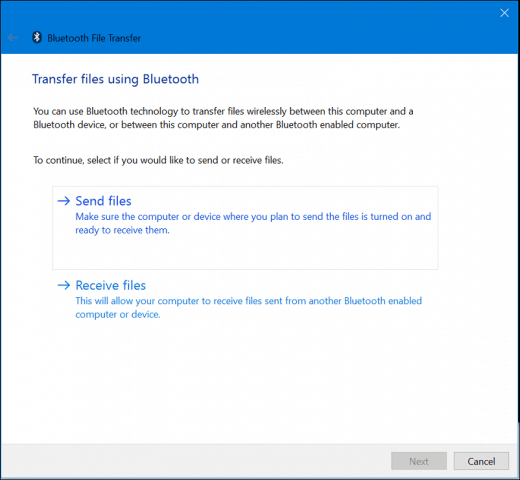
Прегледајте датотеке које желите да делите и на свом телефону одаберите Прихвати.
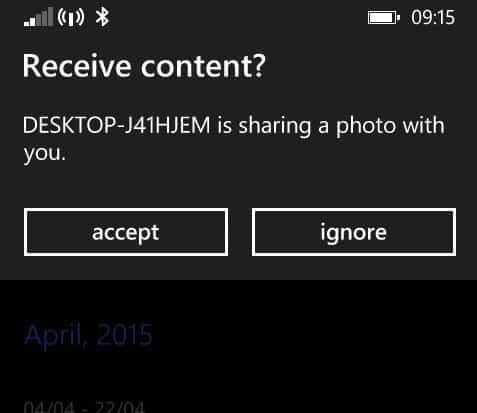
Решавање проблема са Блуетоотхом
Ако наиђете на проблеме са упаривањем уређаја, притисните Виндовс тастер + К онда тип: уређаји и штампачи а затим притисните Ентер.
Кликните на Адд Девице (Додај уређај), изаберите Блуетоотх уређај и кликните Нект (Даље). Једном када се уређај упари, биће приказан у прозору Уређаји и штампачи.
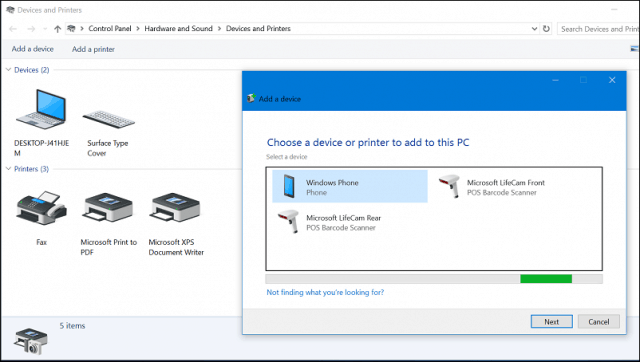
Ажурирањем управљачког софтвера телефона или управљачких програма чипсета рачунара могу се решити и проблеми са Блуетоотхом који не раде или упаривање са уређајима.
Закључак
И то је све! Слање датотека путем Блуетоотх-а лакше је од спајања кабла и погодније је за пропусност него што датотеке шаљете себи. Такође је одличан начин за слање датотека некоме у близини без коришћења интернета или локалне мреже. Најбоље од свега је то што сваки мобилни уређај има Блуетоотх, а дељење датотека преко платформи је лагано.
Да бисте сазнали више о коришћењу Блуетоотх-а, погледајте неке од наших осталих повезаних чланака у наставку
- Упарите Блуетоотх уређај са Виндовс 7
- Повежите свој иПхоне на Виндовс 7 путем Блуетоотх-а
- Службени начин упаривања Блуетоотх тастатуре са Аппле ТВ-ом










Оставите коментар